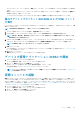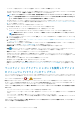Users Guide
• ベースラインに対応するチェックボックスを選択し、右ペインで レポートの表示 をクリックします。
コンプライアンスレポート ページに、ベースラインに関連付けられたデバイスリストとそれらのコンプライアンスレベルが表示
されます。デフォルトでは、重要および警告ステータスにあるデバイスが表示されます。
メモ: 各デバイスに独自のステータスがある場合、重要度が最高のステータスがグループのステータスと見なされます。ロ
ールアップ正常性状態の詳細については、Dell TechCenter のホワイトペーパー『
第 14 世代以降の Dell EMC PowerEdge サ
ー
バ
ー
で iDRAC を使用してロ
ー
ルアップ正常性
状
態を管理する
』を参照してください。
• コンプライアンス:ベースラインに対するデバイスのコンプライアンスレベルを示します。デバイス ファームウェア/ドライ
バーのコンプライアンス レベルに使用される記号に関する詳細については、「デバイスのファームウェアおよびドライバーの管
理 、p. 54」を参照してください。
• タイプ:コンプライアンスレポートが生成されるデバイスのタイプ。
• デバイス名/コンポーネント:デフォルトでは、デバイスのサービスタグが表示されます。
1. デバイスのコンポーネントについての情報を表示するには、> 記号をクリックします。
コンポーネントおよびそれらのコンポーネントのカタログに対するコンプライアンス ステータスが一覧表示されます。
メモ: 関連付けられているファームウェア ベースラインに準拠しているデバイス(MX7000 シャーシ以外)にはすべて、
>記号が表示されません。
2. ファームウェアのコンプライアンス ステータスが「重要」で、アップデートが必要なデバイスに対応するチェック ボックスを
1 つまたは複数選択します。
3. [一致させる]をクリックします。「ベースライン コンプライアンス レポートを使用したデバイスのファームウェア バージョ
ンのアップデート」を参照してください。
• サービスタグ:クリックすると、<デバイス名> ページにデバイスについての詳細情報が表示されます。このページで実行でき
るタスクについての詳細は、「デバイスの表示と設定 、p. 50」を参照してください。
• 再起動が必要:ファームウェアをアップデートした後でデバイスの再起動が必要であることを示します。
• 情報
:各デバイス コンポーネントに対応する記号は、ファームウェア/ドライバーをアップデートできるサポート サイト ペ
ージにリンクしています。クリックすると、サポートサイトの対応するドライバの詳細ページが開きます。
• 現在のバージョン:デバイスの現在のファームウェアバージョンを表示します。
• ベースライン バージョン:関連カタログで使用可能なデバイスの対応ファームウェア/ドライバーのバージョンを示します。
• コンプライアンスレポートを Excel ファイルにエクスポートするには、デバイスに対応するチェックボックスを選択して、エク
スポート を選択します。
• ファームウェア ページに戻るには、ファームウェアに戻る をクリックします。
• 列に基づいてデータを並べ替えるには、列のタイトルをクリックします。
• 表内のデバイスを検索するには、詳細フィルタ をクリックしてデータを選択するかフィルタボックスにデータを入力します。
詳細フィルタについては、「OpenManage Enterprise グラフィカル ユーザー インターフェイスの概要 、p. 33」を参照してくださ
い。
ベースライン コンプライアンス レポートを使用したデバイス
のファームウェア/ドライバーのアップデート
ファームウェアまたはドライバーのコンプライアンス レポートを実行すると、デバイスのファームウェアまたはドライバーがカタロ
グ上のバージョンより古い場合は、コンプライアンス レポートのページでデバイスのファームウェアまたはドライバーのステータス
にアップグレードが表示されます(
または )と表示されます。
関連付けられているベースライン デバイスのファームウェア/ドライバーのバージョンは自動的にアップデートされないため、ユー
ザーはアップデートを開始する必要があります。デバイスまたは環境が勤務時間中にオフラインになってしまうのを防ぐため、メ
ンテナンス時にデバイスのファームウェア/ドライバーをアップデートすることをお勧めします。
マルチシャーシ管理(MCM)グループに属する MX7000 シャーシとスレッドをアップデートする場合は、次の点を考慮する必要
があります。
• シャーシとスレッドのファームウェアのアップデートは個別に行う必要があります。
• すべてのメンバー シャーシをアップデートした後に、最後のステップとしてリード シャーシを個別にアップデートする必要があ
ります。
• ファームウェアは、一度に最大 9 個のメンバー シャーシに対してのみアップデートできます。
• ファームウェア アップデートは、オンボード状態(管理対象またはプロキシ状態)に関係なく、一度に最大 43 スレッドでサポ
ートされています。
ドライバー アップデートは、64 ビット版の Windows サーバーとして検出されたデバイスでのみ使用できます。ドライバーをアッ
プデートする前に、次の手順を実行します。
60 デバイスのファームウェアおよびドライバーの管理